تشغيل الإعلامات الخاصة بتغييرات عناصر القائمة و القائمة
Applies To
إصدار الاشتراك من SharePoint Server SharePoint Server 2019 SharePoint في Microsoft 365 Microsoft 365 قوائم Microsoftابق على أحدث المعلومات عندما تتغير القوائم أو عناصر القائمة من خلال تشغيل الإعداد تنبيهي. بمجرد تشغيل هذا التطبيق، ستتلقى إعلامات تتضمن معلومات حول التغييرات التي تم إدخالها على الأحداث في تقويم أو عناصر قائمة في قائمة مهام. يمكنك أيضا تحديد طريقة التسليم، بحيث تظهر التنبيهات في علبة وارد البريد الإلكتروني أو الرسائل النصية المرسلة إلى هاتفك.
إذا كان لديك الإذن لإدارة التنبيهات، يمكنك أيضا إنشاء تنبيهات للآخرين عن طريق كتابة معلومات المستخدم في المربع المستخدمون.
أسلوب مختلف: استخدام القواعد هو طريقة جديدة وأسهل لإعداد الإعلامات حول قائمة. راجع المقالة المسماة إنشاء قاعدة لأتمتة قائمة للحصول على مزيد من المعلومات.
إنشاء تنبيه لقائمة أو عنصر قائمة
ملاحظة: هل تبدو شاشتك مختلفة عن الأمثلة هنا؟ قد يكون لدى المسؤول تجربة كلاسيكية تم تعيينها في القائمة، أو أنك تستخدم إصدارا سابقا. إذا كان الأمر كذلك، فشاهد إنشاء تنبيه أو الاشتراك في موجز RSS. إذا كنت مالك قائمة أو مالك موقع أو مسؤول، فحدد تبديل التجربة الافتراضية للقائمة أو مكتبات المستندات من الجديدة أو الكلاسيكية للحصول على خطوات لتعيين التجربة الافتراضية.
-
افتح القائمة التي تريد إنشاء تنبيه لها.
-
لإنشاء تنبيه إلى عنصر قائمة واحد، حدد العنصر. وبخلاف ذلك، يكون التنبيه الذي تقوم بإنشاءه للقائمة بأكملها.
-
-
على شريط الأوامر، انقر فوق البقايا (...)، ثم حدد تنبيهي لعرض مربع الحوار تنبيهي عند تغيير العناصر.
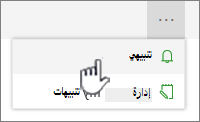
إذا كانت البقصاصات (...) غير مرئي، تأكد من عدم تحرير قائمة أو عدم تحديد عنصر واحد أو أكثر. أيضا، قد لا يكون لديك الإذن. في هذه الحالة، اتصل بالمسؤول Microsoft 365 أو SharePoint أو مالكي الموقع أو القائمة.
-
في المقطع عنوان التنبيه، غير عنوان التنبيه إذا أردت ذلك. يظهر العنوان في سطر موضوع رسالة البريد الإلكتروني للتنبيه، كما يستخدم لإدارة التنبيهات.
-
إذا كان المقطع إرسال تنبيهات إلى متوفرا، أدخل أسماء المستخدمين أو عناوين البريد الإلكتروني للأشخاص الذين تريد إرسال التنبيهات إليك.
-
في المقطع طريقة التسليم، حدد طريقة التسليم التي تريدها للتنبيهات.
ملاحظة: لإرسال تنبيه كرسالة نصية، يجب إدخال رقم هاتفك في المربع. إذا كانت خيارات الرسالة SMS باللون الرمادي، فقد لا يتم تكوين الموقع للبريد الإلكتروني الصادر وتنبيهات SMS البريد الإلكتروني. اتصل بالمسؤول Microsoft 365 أو SharePoint.
-
إذا كان المقطع تغيير النوع متوفرا، فاختر أنواع التغييرات التي تريد إعلامك بها. على سبيل المثال، يمكنك تلقي تنبيهات حول جميع التغييرات التي تم إدخالها على عنصر قائمة أو قائمة، أو فقط عند حذف العناصر.
-
في المقطع إرسال تنبيهات لهذه التغييرات، حدد ما إذا كنت تريد أن يتم تنبيهك لكل أنواع التغييرات، أو للتغييرات المحددة، على سبيل المثال عندما يتغير أي شيء أو عندما يقوم شخص بتغيير عنصر قائمة أو قائمة قمت بإنشاءها أو تغييرها مؤخرا فقط.
-
في المقطع وقت إرسال التنبيهات، اختر عدد مرات تلقي التنبيهات، على الفور أو في ملخص يومي أو أسبوعي، وفي أي يوم أو وقت.
ملاحظة: بالنسبة لتنبيهات الأجهزة المحمولة، يكون إرسال الإعلام مباشرة هو الخيار الوحيد.
-
انقر فوق موافق.
-
لتحديث الإعلامات، انقر فوق الصاصات (...) ثم حدد إدارة تنبيهاتي.
-
ملاحظة: استنادا إلى كيفية إعداد موقعك وخادمك، قد يتلقى الشخص الذي أنشأت تنبيها له رسالة بريد إلكتروني تؤكد أنك قمت بإنشاء تنبيه. قد توفر رسالة البريد الإلكتروني للتنبيه ارتباطات إلى القائمة وإعدادات التنبيه واسم الشخص الذي أنشأ التنبيه وعرض الهاتف الجوال ومعلومات وأوامر أخرى.
ترك تعليق لنا
هل كانت هذه المقالة مفيدة؟ إذا كان الأمر كذلك، فالرجاء إطلاعنا في أسفل هذا الموضوع. بخلاف ذلك، فالرجاء إخبارنا ما تفتقده المقالة أو ما الذي لم يكن واضحاً. سنستخدم ملاحظاتك للتحقق مرة أخرى من الحقائق وإضافة معلومات وتحديث هذه المقالة.










